

更新时间:2024-01-23 03:01:21 作者:小崔
说明:刊登商品方式
①插件采集商品:把其他平台的商品采集到云刊登的基本信息,再批量认领到自己的店铺进行编辑、发布;
采集商品---基本信息(批量认领)---完善平台(提交至待发布)---待发布(发布商品)---发布成功后转至已发布;
插件采集步骤:>>点击查看
②1688一键铺货:将1688商品一键铺货到云刊登,再批量认领到自己的店铺进行编辑、发布;
铺货步骤:>>点击查看
③Excel导入商品信息:在基本信息里面导入商品基础信息,导入之后在批量认领到自己的店铺进行编辑、发布;
导入步骤:>>点击查看
④跨平台搬家:把云刊登同一个账号下其他平台的店铺商品一键搬家到shopfiy店铺,进行编辑、发布;
搬家步骤:>>点击查看;
⑤同平台批量复制:把同平台A店铺的商品,一键批量复制到B店铺里,进行批量发布;
复制步骤:>>点击查看
⑥完善平台新增商品:产品---完善平台新增商品(提交至待发布)---待发布(发布商品)---发布成功后转至已发布
一、产品-基本信息-批量认领采集下来的商品,认领成功后商品会转到完善平台

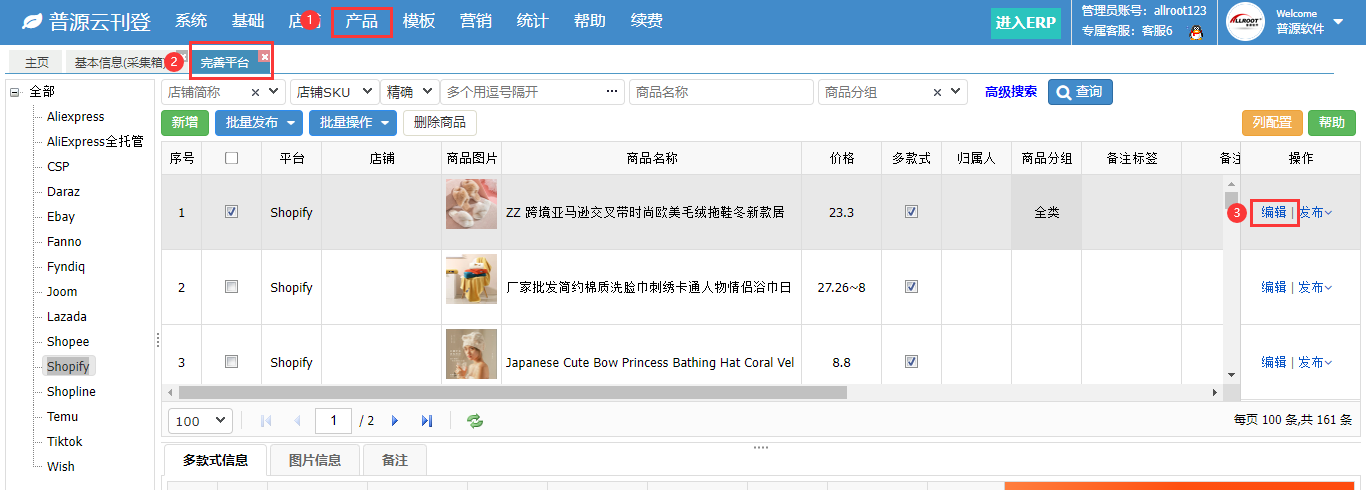
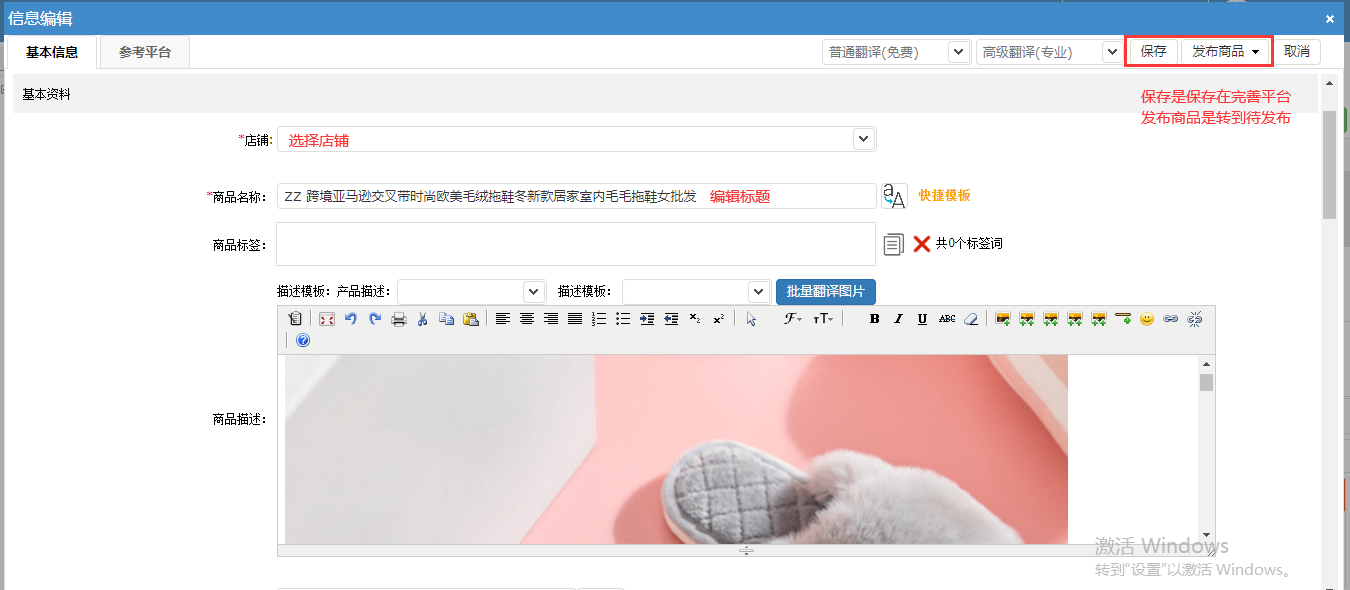
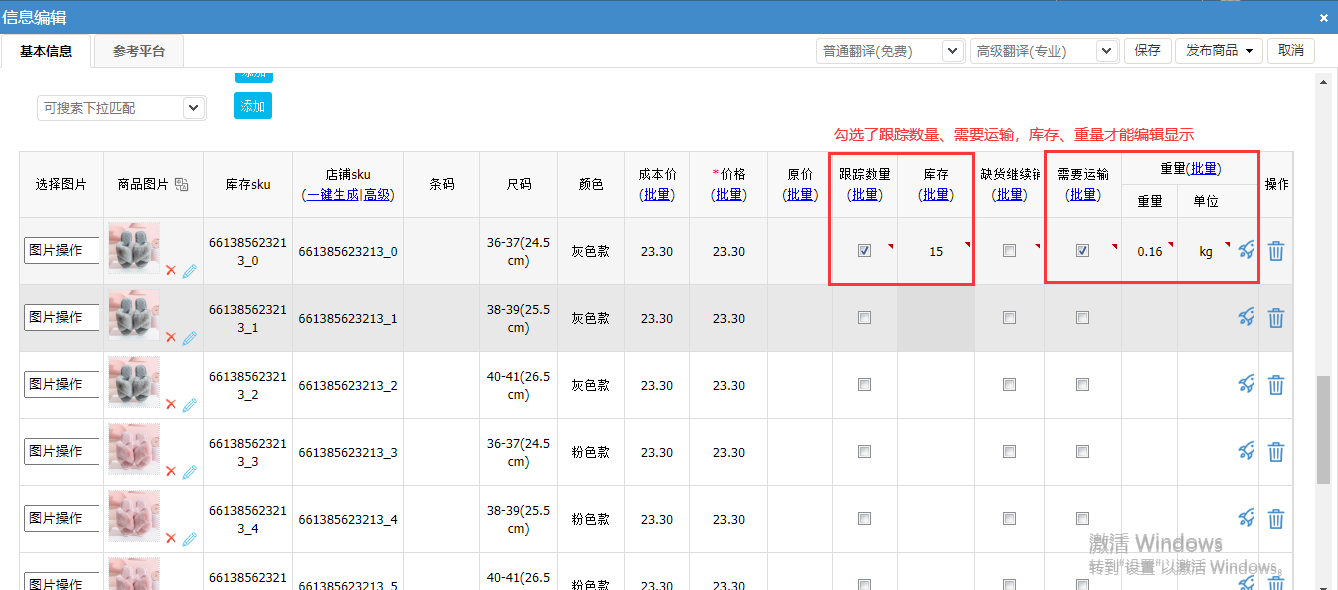
二:进入待发布页面,选中从完善平台转过来的商品信息,然后发布商品信息,发布成功后商品就转到了已发布-shopfiy
发布失败的在下面的操作日志中有发布失败的原因。
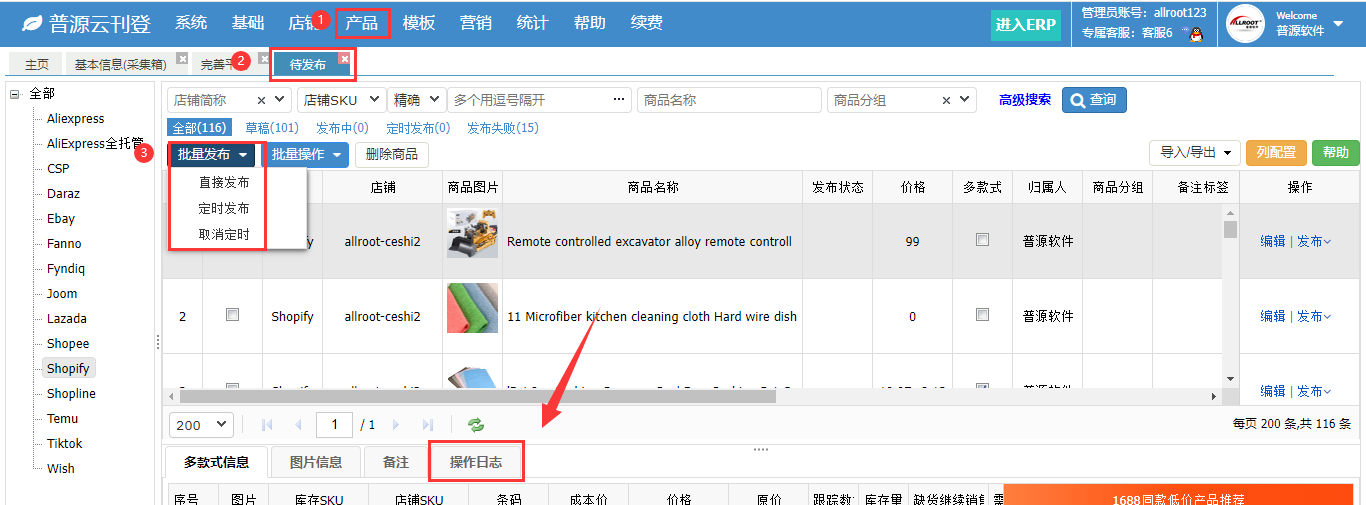
三:进入已发布选中shopfiy页面,可以看到发布成功的商品。并且可以批量修改编辑商品信息,修改成功后会更新至线上,更新失败下方操作日志里有失败原因。
